win10耳机响度均衡怎么设置 win10系统如何进行音频均衡调整
更新时间:2024-05-11 08:50:35作者:jiang
Win10系统自带的音频调整功能让用户可以轻松调整耳机的响度均衡,让音乐、视频等媒体内容更加清晰和舒适,用户可以通过简单的设置,调整耳机的音频效果,提升听觉体验。想要设置Win10系统中的音频均衡调整功能,只需在系统设置中找到音频选项,然后选择均衡器进行调整即可。这样用户可以根据自己的喜好和需求,个性化地调整耳机的声音效果,让每一次的听歌、看电影都更加享受。
方法如下:
1.首先,在桌面右下角找到声音图标,右键点击,选择“播放设备”。
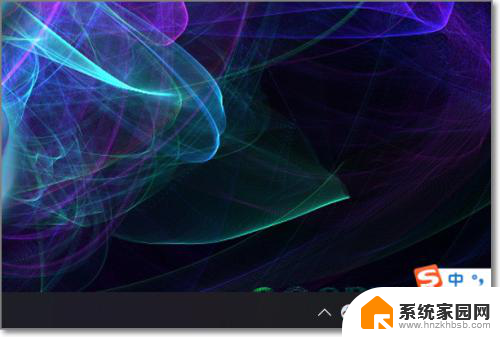
2.鼠标左键点击选择“扬声器”。
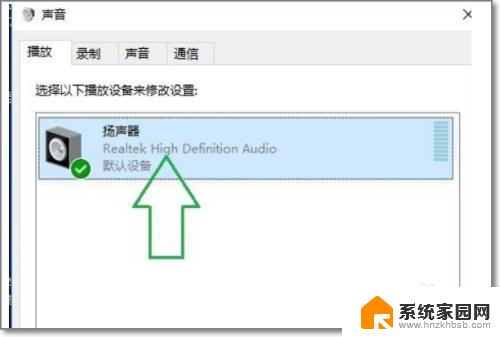
3.选择右下角的“属性”并点击进入。
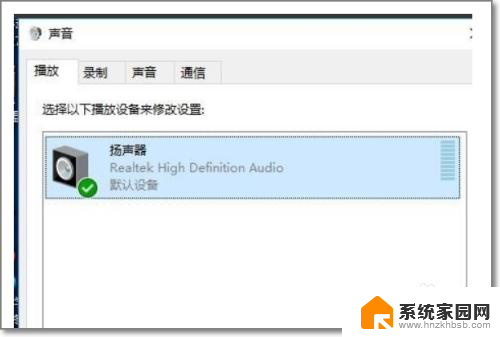
4.鼠标点击选择“增强”。
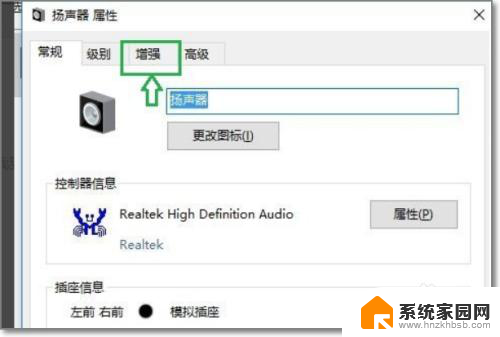
5.把这里的“禁用所有声音效果”关闭掉。
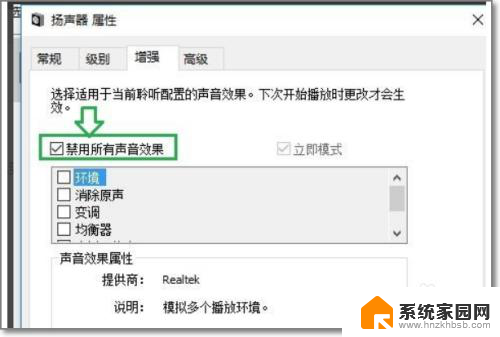
6.点击选择“立即模式”,并找到下面列表中的“响度均衡”。点击勾选,点击保存。
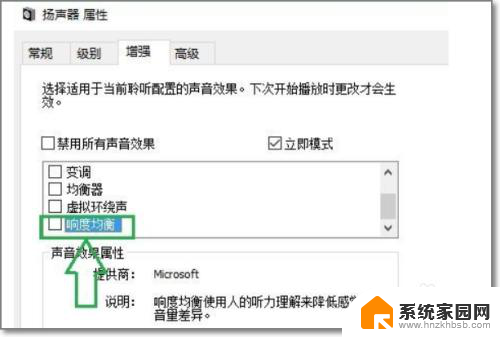
以上就是win10耳机响度均衡设置的全部内容,如果还有不清楚的用户可以按照小编的方法操作,希望对大家有所帮助。
win10耳机响度均衡怎么设置 win10系统如何进行音频均衡调整相关教程
- win10 均衡器 Win10如何调整声音均衡器设置
- win10耳机响度均衡怎么开 Win10音量调节没响度怎么办
- win10音响怎么设置 Win10系统外放音响和耳机同时响设置方法
- win10颜色发白怎么调整 win10电脑屏幕白平衡调节
- 怎么能让音响和耳机一起响 win10如何同时连接音响和耳机
- 笔记本电脑开机声音怎么设置 win10系统开机声音怎么调整
- 电脑耳机音响同时有声音 win10系统耳机和音响同时有声音的设置步骤
- win10怎么能耳机和音响同时响 win10怎样让耳机和音响一起响
- w10系统显示器亮度调节 Win10系统如何调整屏幕亮度快捷键
- w10耳机音响怎么一起用 Win10如何让耳机和音响同时发声
- 电脑网络连上但是不能上网 Win10连接网络显示无法连接但能上网的解决方法
- win10无线网密码怎么看 Win10系统如何查看已连接WiFi密码
- win10开始屏幕图标点击没反应 电脑桌面图标点击无反应
- 蓝牙耳机如何配对电脑 win10笔记本电脑蓝牙耳机配对方法
- win10如何打开windows update 怎样设置win10自动更新功能
- 需要系统管理员权限才能删除 Win10删除文件需要管理员权限怎么办
win10系统教程推荐
- 1 win10和win7怎样共享文件夹 Win10局域网共享问题彻底解决方法
- 2 win10设置桌面图标显示 win10桌面图标显示不全
- 3 电脑怎么看fps值 Win10怎么打开游戏fps显示
- 4 笔记本电脑声音驱动 Win10声卡驱动丢失怎么办
- 5 windows查看激活时间 win10系统激活时间怎么看
- 6 点键盘出现各种窗口 如何解决Win10按键盘弹出意外窗口问题
- 7 电脑屏保在哪里调整 Win10屏保设置教程
- 8 电脑连接外部显示器设置 win10笔记本连接外置显示器方法
- 9 win10右键开始菜单没反应 win10开始按钮右键点击没有反应怎么修复
- 10 win10添加中文简体美式键盘 Win10中文输入法添加美式键盘步骤